Vista auxiliar
Una Vista auxiliar es similar a una Vista de proyección, excepto que está desplegada normal a una arista de referencia en una vista existente.
Es posible crear una vista auxiliar a partir de una vista de ensamblaje explosionada.
Puede seleccionar líneas croquizadas para plegar. En este ejemplo, para orientar correctamente la vista auxiliar, agregue una relación perpendicular entre la línea croquizada y el eje de taladro temporal.
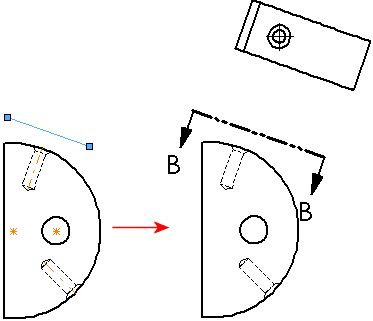
Para crear una vista auxiliar:
-
Haga clic en Vista auxiliar  en la barra de herramientas Dibujo, o en Insertar, Vista de dibujo, Auxiliar.
en la barra de herramientas Dibujo, o en Insertar, Vista de dibujo, Auxiliar.
Aparece el PropertyManager Vista auxiliar.
-
Seleccione una arista de referencia (no una arista horizontal o vertical, que crearía una Vista de proyección estándar).
La arista de referencia puede ser la arista de una pieza, una arista de silueta, un eje o una línea croquizada.
 Las vistas auxiliares no están disponibles desde vistas detalladas.
Las vistas auxiliares no están disponibles desde vistas detalladas.
Mientras mueve el cursor, aparece una vista preliminar de la vista si se seleccionó Visualizar contenido de la vista de dibujo al arrastrar. También se puede controlar la alineación y la orientación de la vista.
Mueva el cursor hasta que la vista esté situada en la ubicación deseada y, a continuación, haga clic para colocarla. Se pueden editar las etiquetas de vista y cambiar la alineación de la vista si fuera necesario.
Si utiliza una línea croquizada para crear una vista auxiliar, el croquis se absorbe para que no se elimine por equivocación. Puede eliminar entidades de croquis al editar el croquis.
Para editar una línea croquizada utilizada para crear una vista auxiliar:
Seleccione la Vista auxiliar.
En el PropertyManager Vista auxiliar, seleccione Flecha.
Haga clic con el botón derecho del ratón en la flecha de la vista y seleccione Editar croquis.
Edite la línea croquizada y, a continuación, salga del croquis.
Para editar la flecha de vista:
|
En la flecha de vista, arrastre:
|
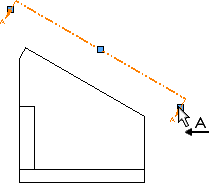
|